Diese Einstellung wird durch Ihre Administratorfehlermeldung in Windows Security verwaltet
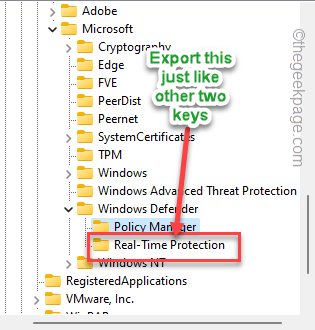
- 1304
- 40
- Janin Pletsch
Systemadministratoren können einige Einschränkungen für einige Anwendungen und Einstellungen vorlegen, damit normale Domänenbenutzer die Funktion nicht einfach selbst ändern können. Also, wenn ich das gesehen habe "Diese Einstellung wird von Ihrem Administrator verwaltetMeldung auf der Windows Security- oder Windows Defender -Seite können Sie die Einstellungen nicht optimieren. Es gibt einige Möglichkeiten, wie Sie sich um dieses Problem kümmern können, aber bevor Sie dies tun.
Warnung - Netzwerkadministratoren platzieren diese Richtlinien aus einem bestimmten Grund. Wenn Sie diese Nachricht auf Ihrem Büro -Laptop/PC gesehen haben, geben Sie keine dieser Lösungen ohne ordnungsgemäße administrative Zustimmung ein.
Inhaltsverzeichnis
- Fix 1 - Bearbeiten Sie die Gruppenrichtlinieneinstellungen
- Fix 2 - Aktualisieren Sie die Registrierungseinstellungen
- Fix 3 - Deinstallieren Sie den Drittanbieter Antivirus
Fix 1 - Bearbeiten Sie die Gruppenrichtlinieneinstellungen
Gruppenrichtlinien können auf Benutzer platziert werden.
1. Drücken Sie zuerst die Gewinnen Und R Schlüssel zusammen.
2. In dieser Laufbox, Typ das drin und schlage Eingeben.
gpedit.MSC
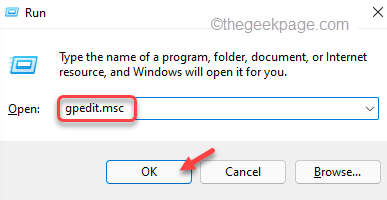
3. Wenn Sie auf den Bildschirm "Local Group Policy Editor Editor" kommen, besuchen Sie diesen Punkt, indem Sie den linken Bereich erweitern.
Computerkonfiguration> Verwaltungsvorlagen> Windows-Komponenten> Microsoft Defender Antivirus> Echtzeitschutz
4. Sobald Sie diesen Ort erreicht haben, finden Sie mehrere von Windows Defender bezogene Richtlinien.
5. Schauen Sie sich den rechten Bereich an, um alle Richtlinien zu erhalten, auf die eingestellt istErmöglicht“. Du kannst das ... sehen "ZustandRegisterkarte für jede Richtlinie.
6. Wenn Sie eine aktivierte Richtlinie sehen können, nur Doppelauftastung das, um es zu öffnen.
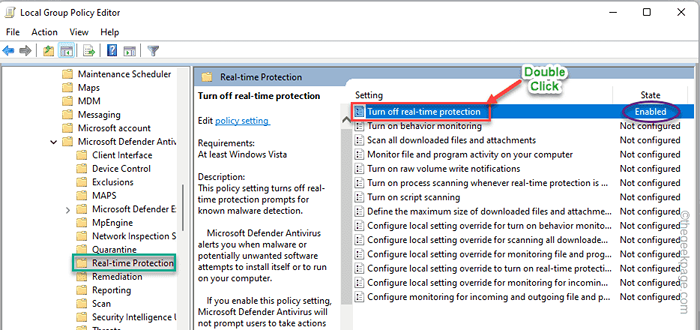
7. Legen Sie einfach die Richtlinieneinstellungen auf die “festNicht konfiguriert" Einstellung.
8. Dann klick "Anwenden" Und "OK”Um die Änderungen zu speichern.
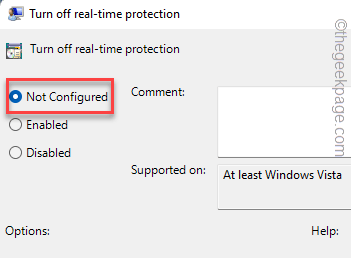
Nachdem Sie diese Richtlinie aus den Domain -Systemen angehoben haben, schließen Sie den lokalen Gruppenrichtlinienredakteur.
Dann, Neustart dein Computer. Öffnen Sie nach dem Neustart des Systems Windows-Sicherheit und testen Sie, ob Sie den Echtzeitschutz aktivieren können oder nicht.
Fix 2 - Aktualisieren Sie die Registrierungseinstellungen
Durch das Löschen eines bestimmten Wertes aus Ihrer Geräteregistrierung können Sie das Problem beheben.
1. Sie können den Registrierungseditor über das Suchfeld öffnen.
2. Klicken Sie also auf das Suchymbol neben dem Windows -Symbol und geben Sie ein “ein“reflikt“. Als nächstes tippen Sie “Registierungseditor”Zu Zugang zum Registrierungsredakteur.
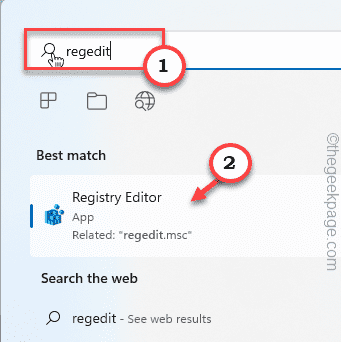
3. Erreichen Sie diesen Ort auf der Seite "Registrierungseditor" auf diese Weise -
Computer \ hkey_local_maachine \ Software \ Policies \ Microsoft \ Windows Defender
4. Im linken Bereich klicken Sie nach dem Erreichen des Standorts mit der rechten Maustaste auf “Windows Defender"Schlüssel und Tippen Sie"Export”Um das Backup zu exportieren.
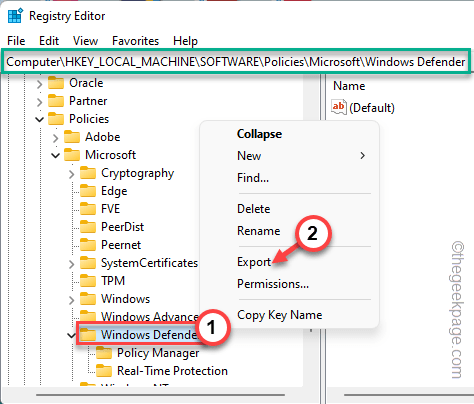
5. Setzen Sie nun den "Dateinamen": zu "Windows Defender" In der Box.
6. Erstellen Sie ein neues Verzeichnis an jedem Ort (wie auf dem Desktop) und klicken Sie auf “Speichern”Um die Datei dort zu speichern.
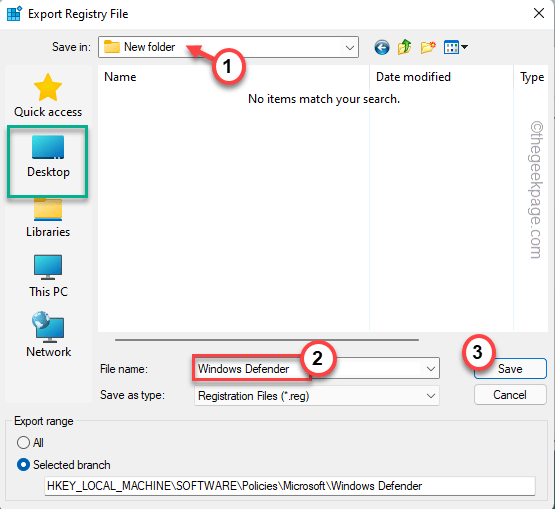
7. Im linken Abschnitt finden Sie möglicherweise mehrere Subkeys, die mit dem Windows-Verteidiger verbunden sind.
8. Also klicken Sie mit der rechten Maustaste auf die “RichtlinienmanagerTaste und klicken Sie auf "Export”Um den Unterschlüssel zu exportieren.
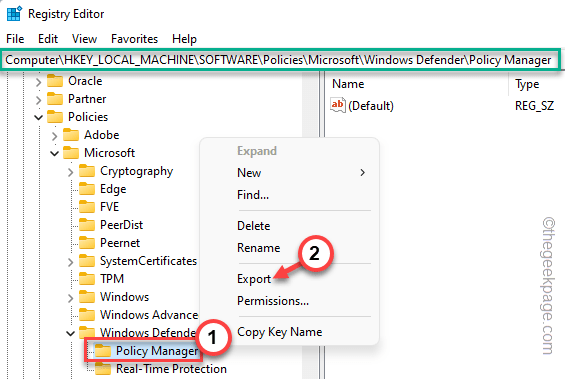
9. Gehen Sie in den Ordner, in dem Sie erstellt haben Schritt 6.
10. Nennen Sie nun die Sicherungsregistrierung als "als" als "als"Richtlinienmanager"Und tippen"Speichern“.
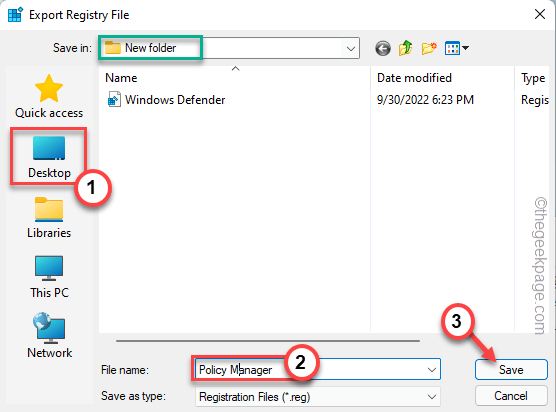
11. Auf diese Weise exportieren Sie die “EchtzeitschutzSchlüssel auch.
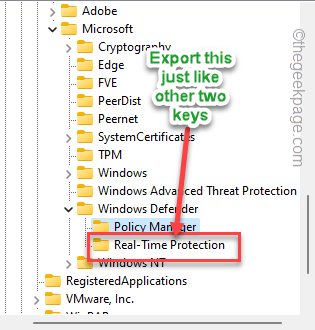
Falls Ihre Maschine auf ein Problem geht, können Sie diese Sicherungsschlüssel einfach in Ihr System importieren.
12. Jetzt zum Hauptschritt kommen, tippen Sie nach rechts die “Windows DefenderTaste und klicken Sie auf "Löschen”Aus dem rechten Klick-Kontextmenü.
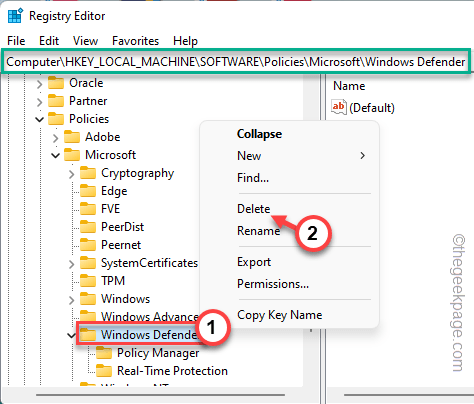
13. Wenn Sie gefragt werden, “Sind Sie sicher, dass Sie diesen Schlüssel und alle Subkeys dauerhaft löschen möchten??”Bestätigungsnachricht, klicken Sie auf“Ja“.
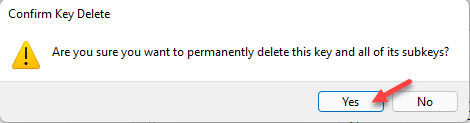
Sobald Sie den Windows Defender -Schlüssel von Ihrem Computer gelöscht haben, Neustart Die Maschine.
Das Problem sollte behoben werden.
Fix 3 - Deinstallieren Sie den Drittanbieter Antivirus
Antiviren übernehmen tendenziell die Kontrolle über Windows-Sicherheitsfunktionen wie Echtzeitschutz, Schutzschutz usw. Wenn Ihr System also mit einer vorinstallierten Antiviren-Software ausgestattet ist, befolgen Sie diese Schritte.
1. Drücken Sie zunächst die Windows -Schlüssel+r Schlüssel zusammen.
2. Dann tippen Sie “Appwiz.cplUnd schlage Eingeben.
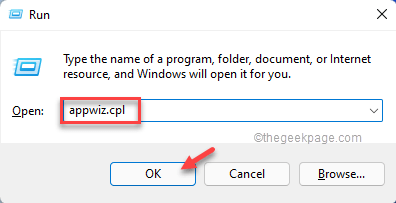
3. Dies führt Sie zu den Programmen und Features Fenster.
4. Klicken Sie als nächstes mit der rechten Maustaste auf den Antivirus und tippen Sie auf “Deinstallieren”Um es von Ihrem Computer von Ihrem Computer zu deinstallieren.
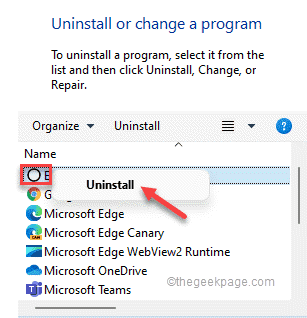
Normalerweise erfordert der gesamte Antivirus -Deinstallationsprozess ein System Neustart. Das Neustart des Systems löscht alle Fälle von Antiviren im System.
Wenn Sie jetzt Windows Security öffnen und die Einstellungen nach Belieben problemlos optimieren können. Ihr Problem sollte gelöst werden.

